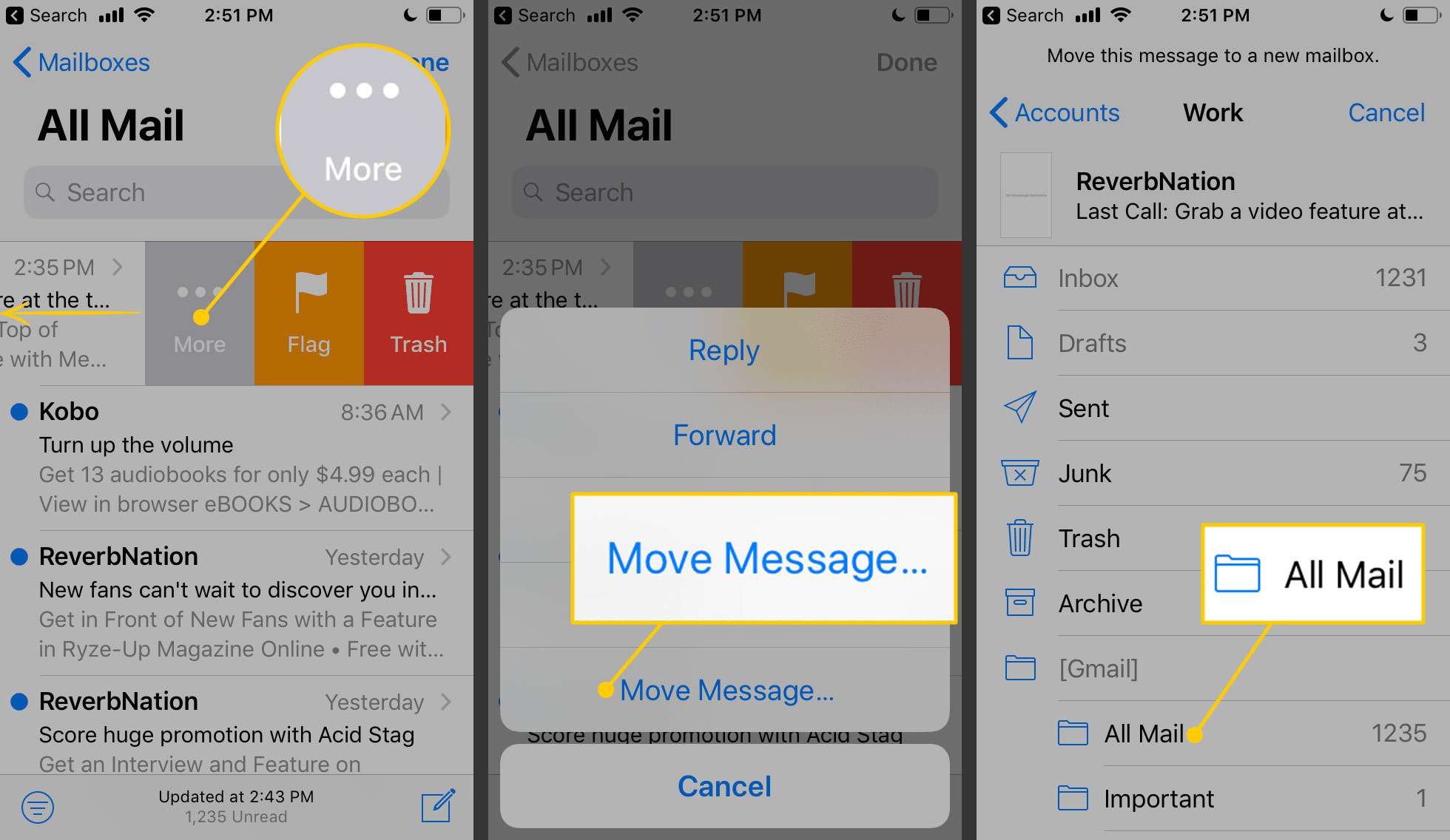Vad du ska veta
- För att aktivera, gå till inställningar > Lösenord och konton > Konton > [account] > konto > Avancerad > Flytta kasserade meddelanden till.
- Välja Borttagen postlåda för att radera meddelanden med svepfunktionen eller välj Arkivera brevlåda för att arkivera meddelanden.
- För att använda svep, öppna inkorgen och svep e-post från höger till vänster. Beroende på inställningar, välj Skräp eller Arkivera för att ta bort ett meddelande.
Att svepa för att radera eller arkivera ett e-postmeddelande gör det lättare att hantera dina Gmail-meddelanden i Mail-appen för iPhone. I den här guiden visar vi dig hur du aktiverar vilken iPhone som helst med iOS 12 eller senare för att radera eller arkivera e-postmeddelanden med hjälp av svepfunktionen och hur du använder funktionen.
Så här aktiverar du Svep för att radera eller arkivera e-post
Så här aktiverar du alternativet att radera eller arkivera e-postmeddelanden med ett svep:
-
Öppna inställningar app.
-
Gå till Lösenord och konton (förr Konton och lösenord).
-
Gå till Konton avsnittet och välj ett e-postkonto.
-
Tryck på e-postadressen igen där det står konto.
-
Bläddra till botten och välj Avancerad.
-
I Flytta kasserade meddelanden till avsnittet, välj antingen Borttagen postlåda eller Arkivera brevlåda. Detta avgör om du ser en Delete-knapp eller en Archive-knapp när du sveper i Mail.
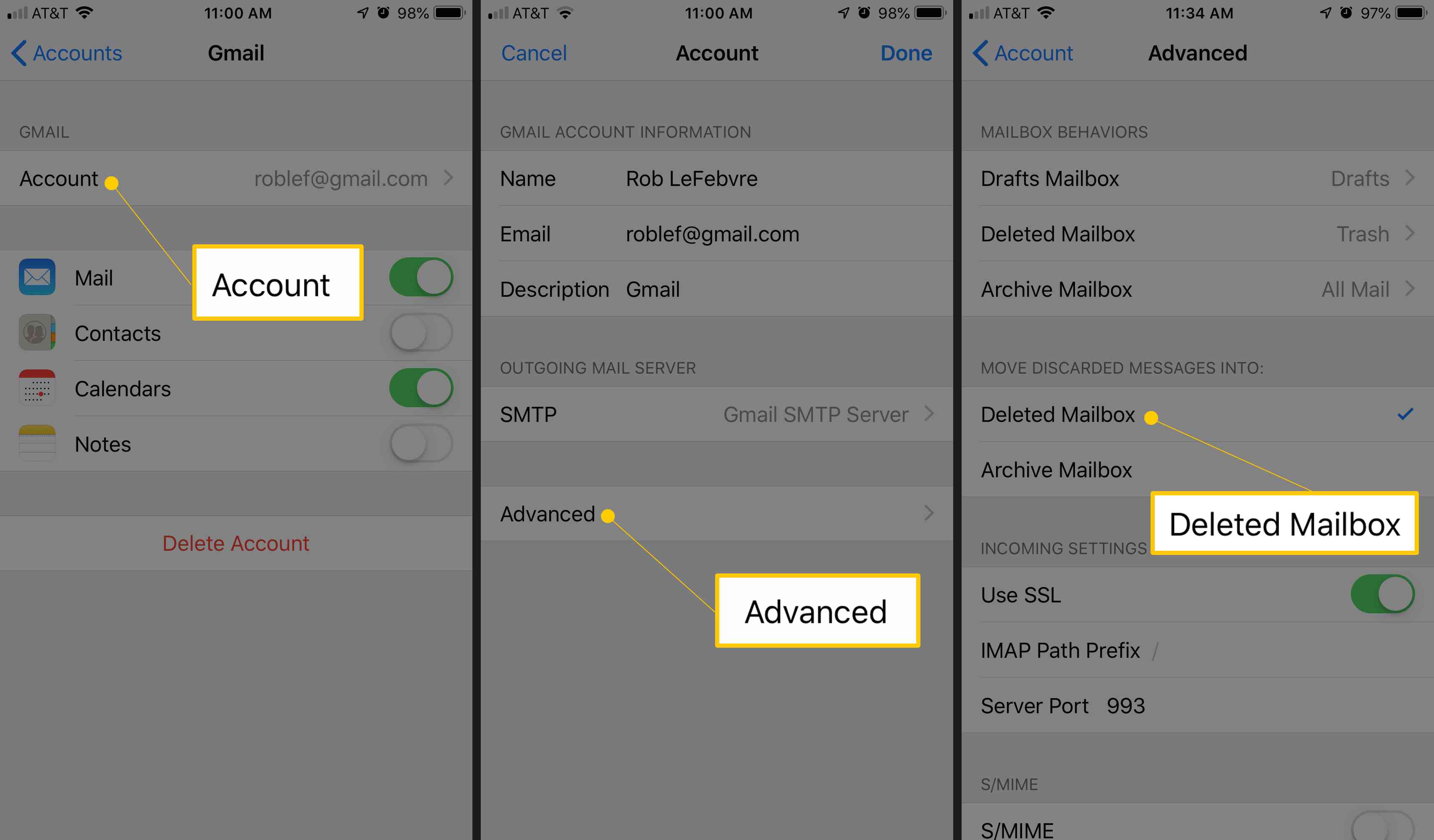
-
Bekräfta det Borttagen postlåda omdirigerar till Skräp om du vill svepa för att ta bort e-postmeddelanden. När du ställer in svep till Arkivera istället för att radera, ställ in Arkivera brevlåda till All e-post. Med arkivering som åtgärd som kasserar e-post kan du radera från arkiveringsknappen men inte genom att svepa. Välj istället Mer > Flytta meddelandeoch välj sedan Skräp.
-
Knacka konto högst upp på skärmen eller svep in från vänster för att återgå till föregående skärm. Avsluta genom att välja Gjort.
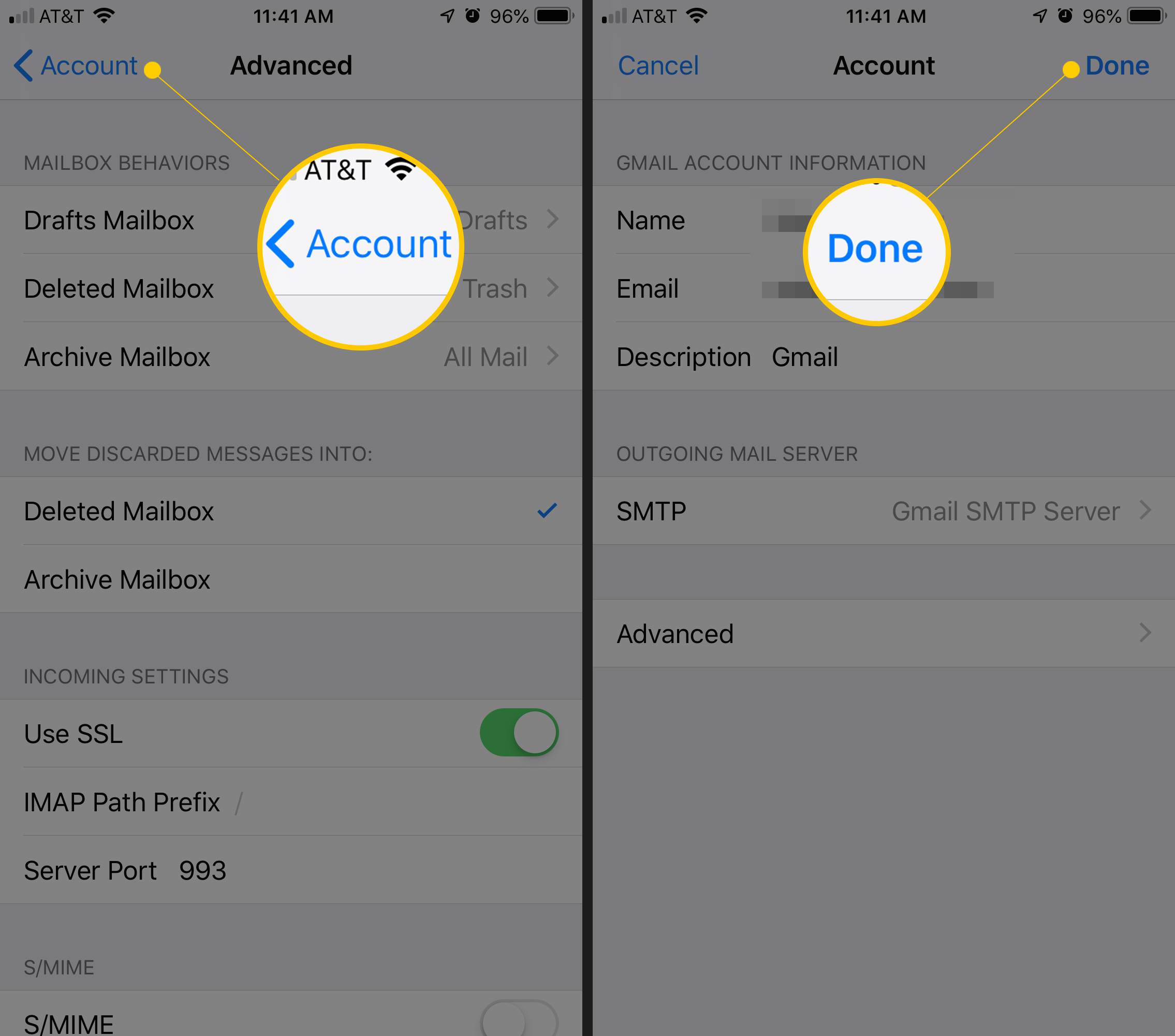
Hur man sveper e-postmeddelanden
När du är i Mail-appen och tittar på e-postmeddelandena från kontot du redigerade ovan, sveper du från höger till vänster i ett e-postmeddelande för att se antingen en Skräp eller en Arkivera alternativ (beroende på dina inställningar), a Flagga alternativ, och a Mer alternativ. Knacka Skräp (eller Arkivera) för att behandla e-postmeddelandet. Om du ställer in alternativet till Papperskorgen istället för Arkiv och vill arkivera ett visst meddelande, gå till Mer > Flytta meddelande > All e-post.